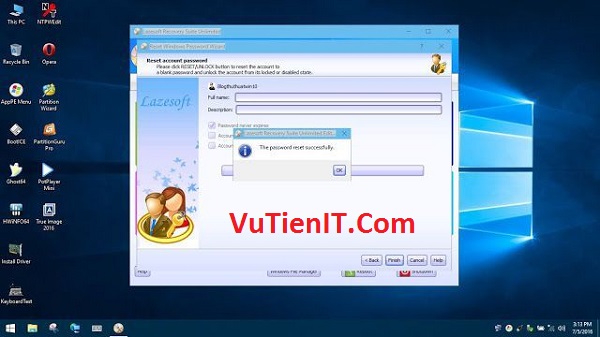Reset phá mật khẩu Window 7, Window 8, Window 10 là một tính năng không thể thiếu trong việc cứu hộ máy tính.
Điều gì xảy ra nếu bạn quên mật khẩu vào win? Người dùng thường chọn cách đặt mật khẩu cho máy tính để bảo vệ và nhằm tránh sự truy cập trái phép từ người dùng khác.
Rất nhiều người dùng gặp phải tình trạng quên mật khẩu để đăng nhập vào máy tính. Khi gặp phải vấn đề này họ thường tỏ ra lo lắng và đem máy tính của mình đến các kỹ thuật viên nhờ họ giúp. Giờ đây bạn hoàn toàn yên tâm, qua bài viết này bạn sẽ biết cách reset mật khẩu đăng nhập trên máy tính và có thể login, sử dụng máy tính dễ dàng.
Để tiến hành khôi phục lại mật khẩu của tài khoản đăng nhập trên Windows 7, Windows 8.1 hoặc Windows 10 theo cách dưới đây.
Phương pháp này áp dụng nếu bạn đang sử dụng tài khoản Local đăng nhập window, còn nếu bạn đăng nhập bằng tài khoản Microsoft tốt nhất bạn nên truy cập tài khoản trên web để khôi phục lại mật khẩu. Phương pháp này áp dụng cho tất cả hệ điều hành Window đang cài trên máy.
| Công cụ cần thiết để Reset phá mật khẩu Window
– Một chiếc USB có khả năng Boot. Nếu bạn chưa biết tạo usb boot thì có kham khảo ở đây.
| Cách tiến hành phá mật khẩu Window
- Cắm usb multiboot vào máy khởi động máy chọn chế độ boot từ usb vào Windows 10 PE.
- Tại giao diện Desktop trong Win PE bạn mở My Computer truy cập vào ổ Y>Apps>Recovery Tool chạy phần mềm Lazesoft
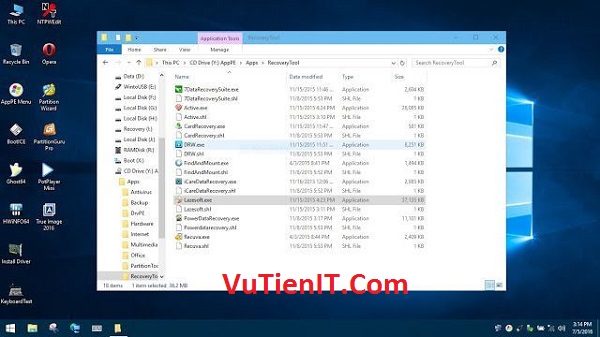 huong dan cach pha mat khau windows 7 8 10
huong dan cach pha mat khau windows 7 8 10
- Tại giao diện chính của phần mềm bạn chọn vào ô Password Recovery
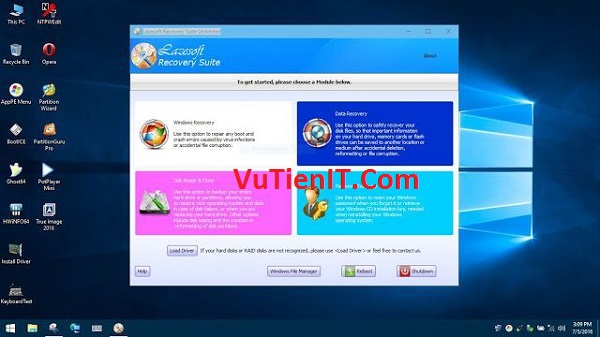
- Tiếp theo bạn cứ bấm Next ở 2 hình bên dưới

- Tại màn hình này bạn chọn tài khoản window muốn Reset lại và bấm Next
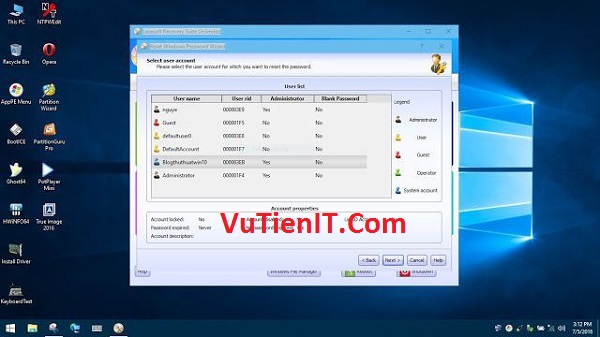
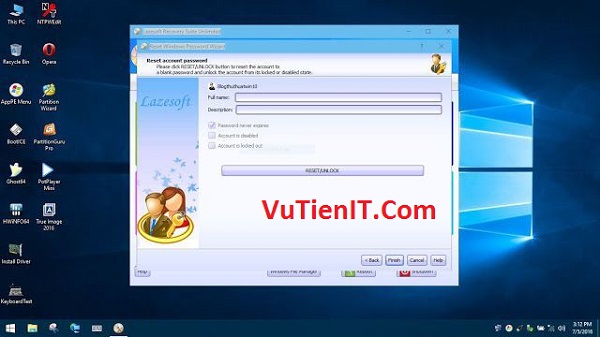
Cuối cùng bạn chỉ việc bấm vào RESET/UNBLOCK là xong
Khởi động lại máy là bạn có thể đăng nhập vào máy tính bình thường mà không phải đăng nhập mật khẩu nữa và khi vào máy tính bạn có thể thiết lập lại mật khẩu mới.